Tutorial perfeito: como reproduzir DVD no Windows Media Player [com alternativa]
Um dos programas integrados do sistema operacional Windows é o Windows Media Player. É um programa confiável, capaz de reproduzir vários arquivos de mídia, como imagens, músicas, vídeos e muito mais. Mas e se você quiser reproduzir seu DVD usando o Windows Media Player? É possível? Se você não tem ideia, há um motivo para ler o artigo. Neste post incluímos a melhor forma de reproduzir DVDs no Windows Media Player e sua melhor alternativa. Além disso, se for impossível reproduzir o DVD, forneceremos informações completas com uma solução viável. Com isso, pedimos que você leia o melhor e aprenda tudo, inclusive como reproduzir DVDs no Windows Media Player.
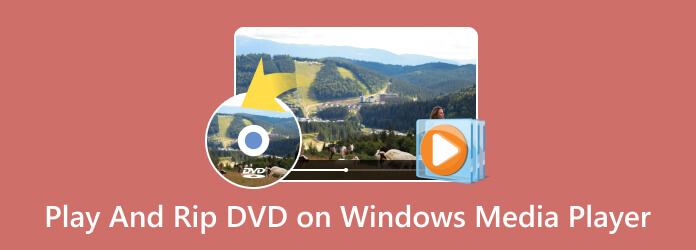
O Windows Media Player oferece suporte a DVD. Isso significa que se você quiser assistir algum filme em DVD, você pode usar o programa e curtir o vídeo que possui. Muitos usuários perguntam se é possível reproduzir DVDs no Windows Media Player. Mas antes de responder à pergunta, deixe-nos dar-lhe informações suficientes sobre o programa. O objetivo principal do VLC é reproduzir vídeo musical, visualizar imagens e muito mais. Ele também suporta vários formatos que permitem assistir ao seu vídeo, independentemente do formato que ele contenha. Se quiser reproduzir DVDs no seu Windows Media Player, você poderá aprender o melhor método na próxima parte deste post.
Depois de aprender que o Windows Media Player pode reproduzir DVDs, você gostaria de tentar reproduzi-los instantaneamente? Nesse caso, você pode ler essas informações. Nesta seção, você verá os métodos que fornecemos para tornar a reprodução do DVD mais compreensível para todos os usuários. No entanto, existem algumas desvantagens que você deve conhecer ao usar o Windows Media Player. Lembre-se de que, como o programa é pré-construído no Windows, você não pode usar e acessar o software em outro sistema operacional como o Mac. Além disso, a interface do programa é complicada, tornando-o inadequado para usuários não profissionais. Mas, se você atende aos requisitos para operar o programa, estamos aqui para orientá-lo na reprodução dos DVDs no Windows Media Player.
Nota: Certifique-se de que o seu DVD já esteja conectado ao computador antes de iniciar o processo de reprodução de DVDs.
No seu sistema operacional Windows, abra isso Windows Media Player e espere a interface aparecer. Em alguns casos, após inserir o DVD no computador, o Windows Media Player aparecerá automaticamente.
Depois de abrir a interface do programa, vá para o Biblioteca seção. Depois, você já pode navegar pelo DVD que deseja reproduzir.
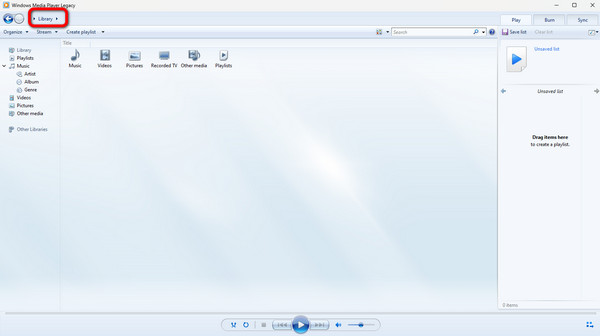
O processo a seguir é reproduzir o vídeo. Ao jogar, você pode usar vários botões da interface inferior. Você pode acertar o pausa e Jogar, para a frente, para trás, repetição e Volume botões. Agora você sabe como abrir um DVD no Windows Media Player.
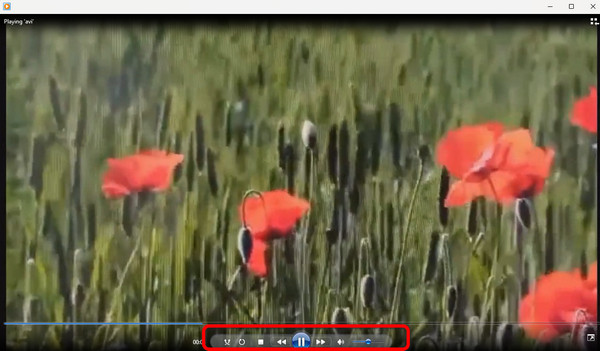
Você pode ripar um DVD no Windows Media Player? O Windows Media Player ajuda a reproduzir o DVD no seu computador. Mas se você quiser copiar um DVD, é triste dizer que o Windows Media Player não pode ajudá-lo com isso. Como você descobriu, o objetivo principal do programa é reproduzir arquivos e discos de mídia. Além disso, você não pode fazer nada. Portanto, se você planeja copiar seu DVD no computador, encontrar um excelente ripador de DVD é a melhor opção para ajudá-lo a atingir seu objetivo principal.
Alguns usuários perceberam que seus DVDs não estavam sendo reproduzidos no Windows Media Player. Existem várias razões pelas quais isso aconteceu. Você deve ler o guia com atenção para saber os motivos e as possíveis soluções. Aqui você aprenderá diferentes soluções e por que o Windows Media Player não reproduz DVDs.
Um dos possíveis problemas pelos quais você não consegue reproduzir o DVD talvez seja porque o disco está sujo. Antes de inserir o disco na unidade de DVD, certifique-se de que o disco esteja limpo. Caso contrário, ele não poderá ser reproduzido no seu computador. A melhor forma é pegar um lenço de papel limpo, adicionar água morna e limpar o disco na frente e atrás. Depois disso, você pode tentar inserir o disco na unidade de DVD e reproduzir o DVD no Windows Media Player.
Você deve instalar um decodificador de DVD se o DVD não puder ser reproduzido no Windows Media Player. Se você deseja instalar um decodificador de DVD, não sugerimos procurar no mecanismo de busca. Você deve ir ao painel de controle e procurar solução de problemas. Em seguida, selecione o Window Media Player e uma caixa de diálogo aparecerá sugerindo que você baixe o decodificador. Após o download, você já pode reproduzir o DVD no Windows Media Player.
Você está constantemente enfrentando erros sempre que deseja reproduzir um DVD no Windows Media Player? Se sim, por que você não tenta usar outro programa? Para reproduzir DVDs sem complicações, use o Blu-ray. Depois de obter o programa, você pode iniciá-lo e inserir o DVD que deseja reproduzir. Além disso, o Blu-ray Player suporta quase todos os formatos de vídeo, tornando-o mais acessível a todos os usuários. Além disso, sua interface é perfeita e direta, o que vale a pena usar, principalmente se você quiser reproduzir o DVD em apenas um segundo. Portanto, se você quiser assistir a filmes do seu DVD em um instante, siga as instruções mais simples abaixo.
Acessar o Blu-ray pressionando o botão Download grátis botão abaixo. Se você é um usuário de Mac, o site tem a versão para Mac que você pode baixar.
Depois disso, quando a interface aparecer, clique no botão Disco aberto botão e carregue o vídeo da pasta DVD.
Quando terminar de enviar o vídeo do DVD, você poderá assisti-lo quantas vezes quiser. Você também pode tire um screenshot da interface inferior pressionando o botão Instantâneo botão.
Por que meu PC não lê DVDs?
Existem algumas razões. Primeiro, você deve verificar o DVD para ver se não está corrompido. Em segundo lugar, limpe o disco antes de inseri-lo no computador. Além disso, outro motivo é que o disco contém muitos danos, que não podem mais ser reproduzidos.
Posso reproduzir um CD em um Windows 10 Media Player?
Sim você pode. Você pode reproduzir seus CDs facilmente com um Windows Media Player. Tudo que você precisa fazer é inserir o CD no computador e reproduzi-lo.
O que o Windows usa para reproduzir DVDs?
O Windows usa um programa pré-construído como o Windows Media Player para reproduzir DVDs. Dessa forma, se você quiser reproduzir algum vídeo do DVD, o Windows Media Player pode te ajudar no processo.
Você pode reproduzir um CD em um DVD player?
Sim pode. O DVD player pode ler e reproduzir CDs como um CD normal. Todos os usuários que desejam reproduzir seus CDs para assistir filmes ou reproduzir faixas podem fazê-lo com isso.
O Windows pode copiar um DVD?
Você pode fazer isso facilmente se quiser copiar um Blu-ray usando o Windows. A melhor coisa a fazer é baixar o software de clonagem de DVD e você poderá iniciar o processo. Outra forma de copiar o arquivo é copiar o DVD para vários formatos de vídeo e mantê-lo no computador.
Se você quiser uma maneira compreensível de reproduzir DVDs no Windows Media Player, o guia não irá decepcioná-lo. Fornecemos a maneira mais direta que você pode seguir. Além disso, fornecemos informações suficientes sobre os possíveis motivos e soluções quando o DVD não pode ser reproduzido no Windows Media Player. Além disso, a postagem apresentou o Blu-ray se preferir assistir DVDs com apenas alguns cliques. Ele pode reproduzir DVDs com uma interface mais simples que o Windows Media Player.
Mais Leitura
Como girar um vídeo no Windows Media Player [Descubra]
Como girar o vídeo no Windows Media Player? Ao clicar neste artigo, você aprenderá o que precisa saber sobre a rotação de vídeos na área de trabalho do Windows.
Legendas do Windows Media Player: Adicionar legendas aos vídeos
Adicionar legendas aos vídeos do Windows Media Player é divertido se você souber como fazê-lo corretamente. Para aprender a essência, esta postagem delineou o processo correto a seguir.
O Windows Media Player pode reproduzir Blu-ray? Aprenda os Passos Como
Você precisa reproduzir Blu-rays na sua área de trabalho? Então, o Windows Media Player reproduz Blu-ray? Veja como este reprodutor de mídia funciona com seus prós e contras adicionados.
Melhor método para converter DVD em arquivo MOV no Windows e Mac
Você sabe como copiar um DVD para MOV? Caso contrário, você pode confiar neste guia. Mostraremos os métodos mais simples para converter DVD para o formato de arquivo MOV.